
不少iOS用戶在詢問有沒有工具能夠將youtube的影片轉成音樂或鈴聲,並且可直接匯入至內建音樂資料庫中,以往要達到這些功能,都需要透過電腦進行處理轉換才能將音樂或鈴聲同步至設備內,不過透過電腦真的太過於麻煩,其實還是有辦法直接透過iOS來完成這些作業,甚至還能讓用戶自己選歌曲並剪接鈴聲,就不用在煩惱UnlimTones無法使用或是要透過iTools來剪鈴聲。
前提條件
- 此篇教學僅供研究與教學使用,音樂版權歸唱片公司所有,試聽後請24小時內刪除,如有其他後續問題發生均與本站無任何關係,如繼續往下觀看就表示同意。
- 支援iOS 7~iOS 11.1.2越獄用戶,如沒有越獄請參考這篇iOS 完美JB教學與技巧
安裝教學
Step 1. ▼ Cydia 搜尋「Audic」,會找到「Audicy」(iOS 11需裝v1.0.6以上版本),再將它購買安裝起來(售價2.99美元),如果找不到插件請參考這篇。(作者:Jalal Ouraigua,軟體源:BigBoss)
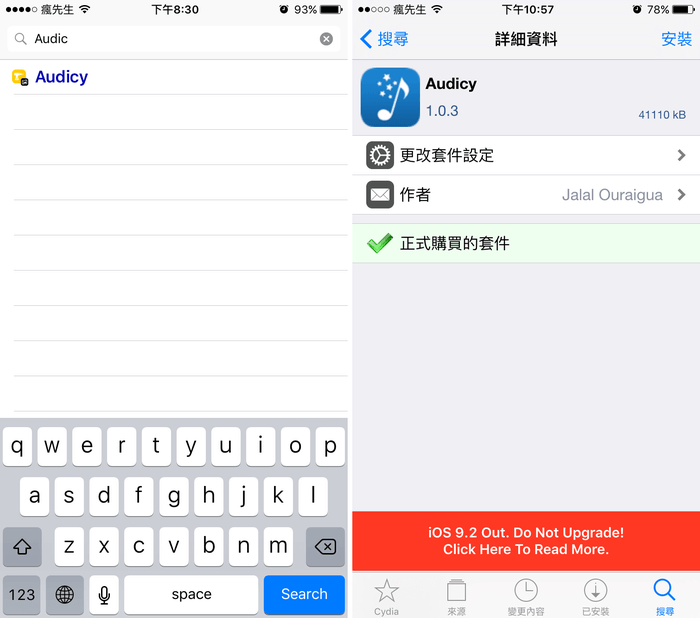
Step 2. 點選「確認」安裝,安裝完畢再點下「重新啟動SpringBoard」。
Audicy 教學
▼ 安裝完畢後,主畫面上會發現多出「Audicy」App。
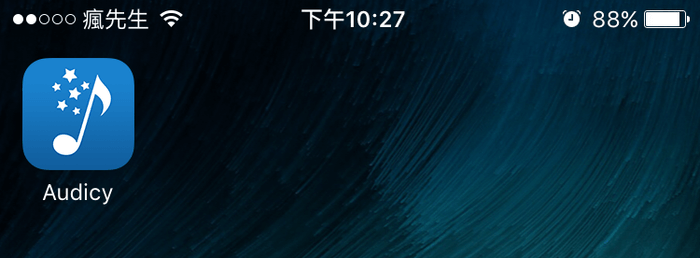
▼ 點開來後,會看見第一頁為功能介紹說明頁,相信大家看的灰煞煞,就不需用仔細看,後續教學會說明如何使用,(右圖)「放大鏡」裡面整合了資料夾管理員,可看見所有設備內資料夾檔案,主要用意是等等下載影片後需透過這功能開啟進行轉換。
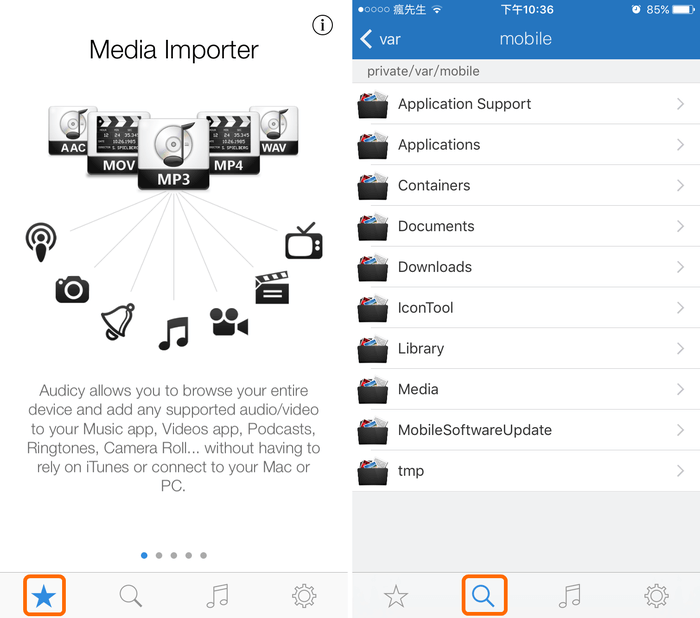
▼ 「音樂」裡面會收錄所有剪接完成的鈴聲檔案,(右圖)「齒輪」內是插件相關設定功能意思如下
- Hide Unsupported Files:隱藏不支持的文件
- Notify On Import Completion:通知導入完成訊息
- Fade In-Fade Out:鈴聲淡入-淡出
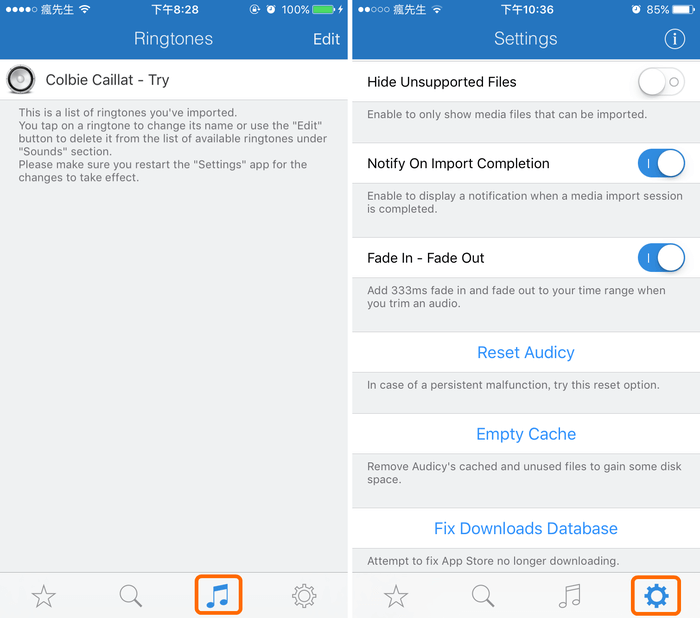
Audicy 教學:Youtube影片轉音樂
需先安裝好「Safari Downloader+」或「Chrome Downloader+」插件工具,才能搭配Audicy功能使用,本篇就是以「Safari Downloader+」為案例。
Step 1. ▼透過Safari瀏覽器開啟youtube網頁,請不要用youtube app開啟,進入到你想下載的MV影片頁面,將影片下載回來,如果不知道怎麼下載請瀏覽「Safari Downloader+」教學。
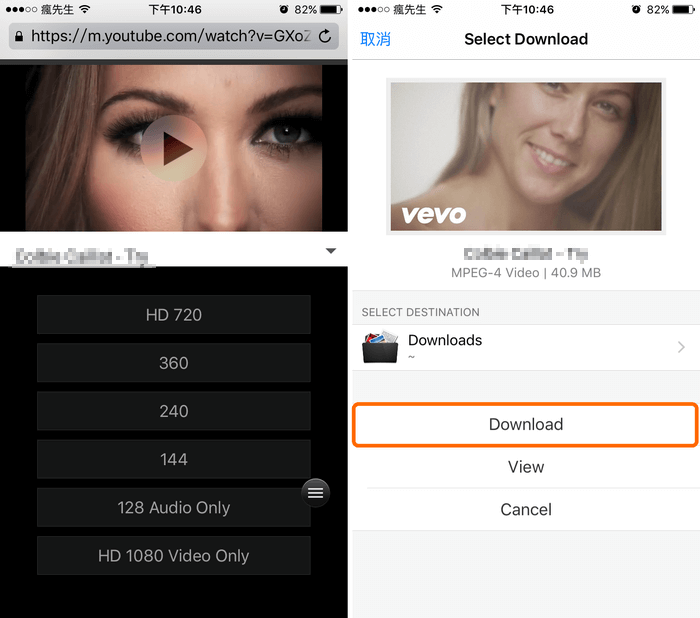
Step 2. ▼下載完成後,開啟Audicy App,點入「放大鏡」內找到你剛所下載好的影片檔案,通常都是會存在「/var/mobile/Downloads」內,點擊一下影片右方「。。。」後選擇「Import to Music」來轉成音樂。
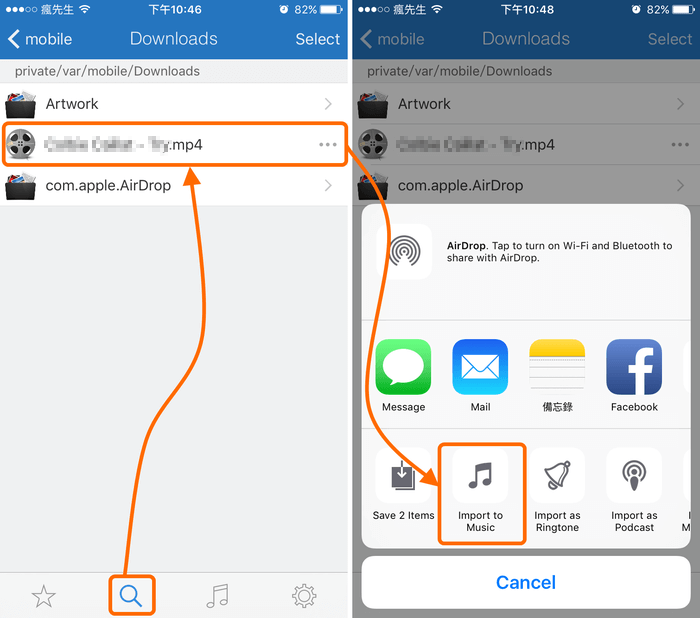
Step 3. ▼就會看見這個轉換功能頁面選單,這胖妞是誰?不重要!我們首先要選擇專輯封面,點選「Search Google For Album Artowrk」,這會自己尋找Google上的專輯封面,如右圖狀態選一張你順眼解析度高的吧!或是你照片相簿內有專輯封面,點擊「Search Photo Library」就可開啟選擇。
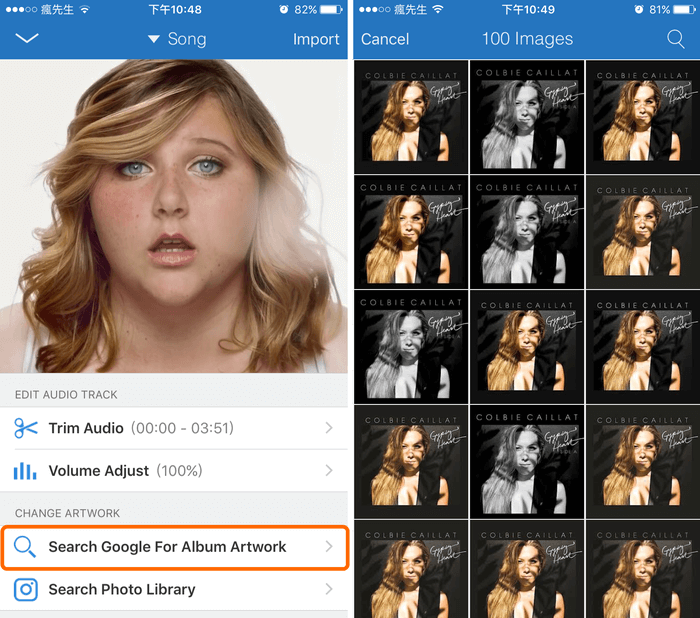
Step 4. ▼接下來要設定的是音樂資訊,如音樂名稱、歌手、屬性、年度等,就讓自己去編輯,編輯完成後點擊「Play Song」看看成果如何,這樣就轉好了嗎?還沒!點選右上角「Import」匯入才會開始轉換。
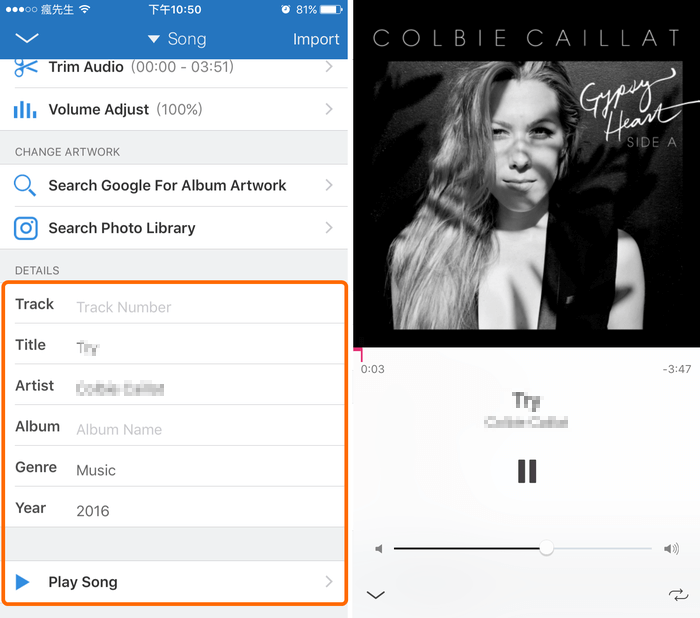
▼如跳出Piracy Hurts錯誤,表示你裝的是盜版,請購買正版插件來安裝吧!否則是無法順利讓你轉換的。
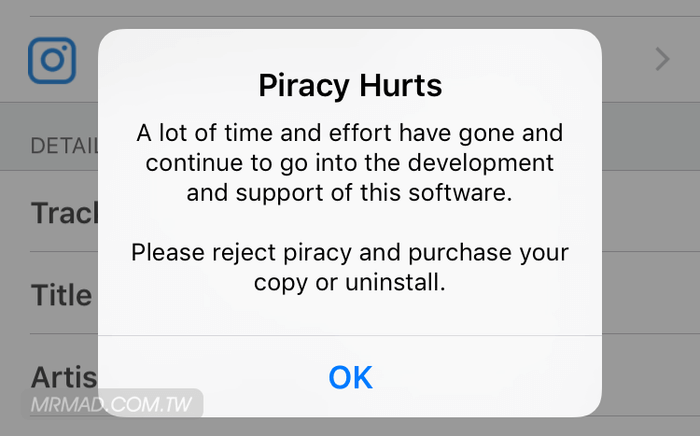
Step 5. ▼正版用戶點選右上角「Import」會出現轉換狀態,當轉換完成後會跳出成功提示,點選「Open Music」即可轉跳至音樂資料庫中。
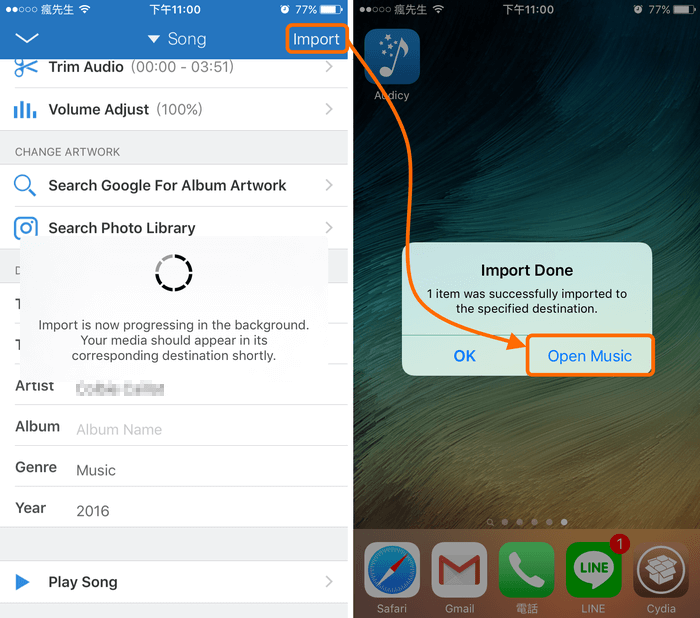
Step 6. ▼如此一來就可看見我們剛所轉換完成的音樂已經出現在資料庫中。
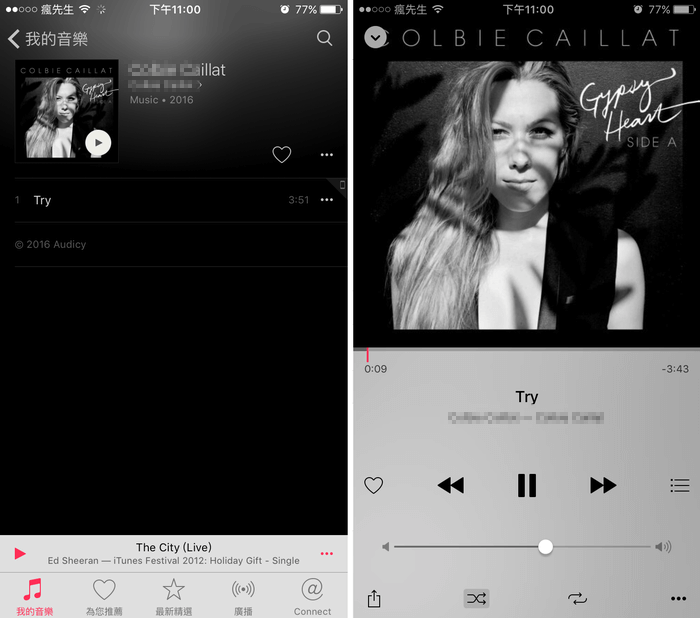
還有下一頁會教你直接在iPhone上剪輯音樂方法
想了解更多Apple資訊、iPhone教學和3C資訊技巧,歡迎追蹤 瘋先生FB粉絲團、 訂閱瘋先生Google新聞、 Telegram、 Instagram以及 訂閱瘋先生YouTube。